Како користити ДирецтКс Диагностиц Тоол (ДкДиаг) за решавање проблема
ДирецтКс(DirectX) је скуп технологија или интерфејса за програмирање апликација које користе многе мултимедијалне апликације или програми у Виндовс(Windows) -у . Развио га је Мицрософт(Microsoft) да обезбеди хардверско убрзање за тешке мултимедијалне апликације као што су 3Д игре и ХД видео снимци(HD videos) . Виндовс(Windows) 7 има ДирецтКс 11. Виндовс(Windows) 11/10 има инсталиран ДирецтКс 12.
Покрените ДирецтКс Диагностиц Тоол(Run DirectX Diagnostic Tool) ( ДкДиаг(DxDiag) )
Ако имате проблема са правилном репродукцијом игре или филма, Дијагностичка алатка ДирецтКс(DirectX Diagnostic Tool) може вам помоћи да укажете на извор. Да бисте му приступили, идите на Старт(Start) у Windows 11/10/8/7 , откуцајте дкдиаг(dxdiag,) и притисните Ентер.
Ако је ово први пут да користите ДирецтКс Диагностиц Тоол(DirectX Diagnostic Tool) , можда ћете бити упитани да ли желите да проверите да ли су ваши драјвери дигитално потписани.
Кликните на Да(Yes) да бисте били сигурни да је ваше управљачке програме потписао издавач који је потврдио њихову аутентичност.
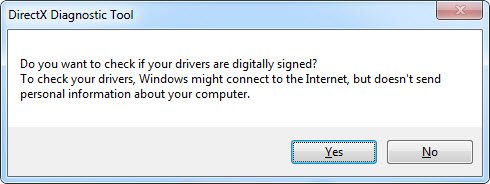
Када се дијагностичка алатка(Diagnostic Tool) заврши, ево три кључне ствари које(three key things) треба проверити у ДкДиаг извештају.
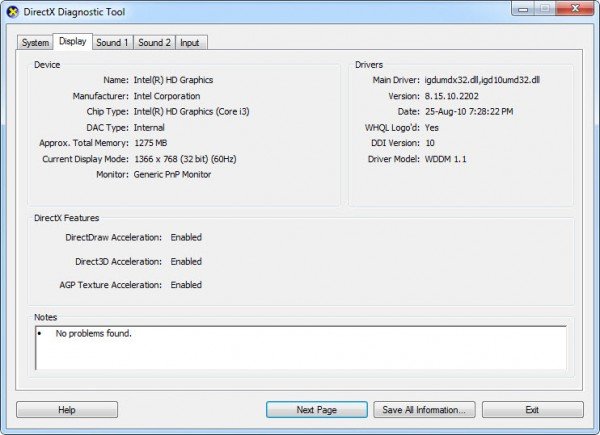
1. Проверите своју видео картицу
Неки програми раде веома споро или не, осим ако није укључено хардверско убрзање Мицрософт ДирецтДрав(Microsoft DirectDraw) или Дирецт3Д .(Direct3D)
Да бисте то утврдили, кликните на картицу Дисплаи(Display) , а затим у оквиру ДирецтКс функције(DirectX Features) проверите да ли се ДирецтДрав(DirectDraw) , Дирецт3Д(Direct3D) и АГП убрзање текстуре(AGP Texture Acceleration) појављују као Омогућено(Enabled) . Ако не, покушајте да укључите хардверско убрзање.
- Кликните десним тастером миша(Right-click) на радну површину и отворите Резолуција екрана(Screen Resolution) .
- Кликните на Напредна подешавања(Advanced settings) .
- Кликните на картицу Решавање проблема(Troubleshoot ) , а затим кликните на Промени поставке(Change settings) .
- Померите клизач Хардверско убрзање на (Hardware Acceleration)Фулл(Full) .
Ако то не успе, можда ћете морати да ажурирате видео драјвер или саму картицу. Обично можете пронаћи најновије драјвере за свој хардвер у одељку подршке на веб локацији произвођача.
2. Проверите своје контролере за игре
Ако џојстик или други улазни уређај не реагује, можда неће бити правилно инсталиран. Уверите(Make) се да се уређај приказује на картици Унос(Input) . Ако није, поново инсталирајте уређај према упутствима произвођача. Ако је у питању УСБ(USB) уређај, искључите га, а затим га поново укључите.
3. Проверите да ли постоје „непотписани“ драјвери
Управљачки програм који је дигитално потписан је тестиран од стране Мицрософт Виндовс лабораторије за квалитет хардвера(Microsoft Windows Hardware Quality Lab) за ДирецтКс(DirectX) компатибилност. Ако дијагностичка алатка(Diagnostic Tool) означи непотписани управљачки програм, ажурирање управљачког програма може решити ваш проблем. Обично можете пронаћи најновији управљачки програм за свој хардвер у одељку подршке на веб локацији произвођача.
Уверите(Make) се да имате 64-битни драјвер за ваш 64-битни рачунар и да је верзија драјвера компатибилна. Можда ћете морати да проверите конфигурацију хардвера да бисте ово схватили.
4. Остале ствари које треба проверити
Ако и даље имате проблема са игром или филмом након покретања Дијагностичке алатке ДирецтКс(DirectX Diagnostic Tool) , постоји неколико других ствари које можете проверити помоћу ДкДиаг(DxDiag) датотеке.
Проверите режим приказа(Display Mode) ваше апликације(Your Application) или игре(Game)
Када ДирецтКс 9(DirectX 9) апликација пређе у режим целог екрана, резолуција апликације можда неће одговарати природној резолуцији вашег ЛЦД(LCD) монитора; резолуција вашег монитора је дизајнирана да приказује на основу његове величине. Ако видите црне траке на врховима или са стране екрана где се део не користи, можете покушати да скалирате слику преко целог екрана. Ако вам ваша апликација или игра дозвољавају да изаберете режим приказа, можда ћете моћи да промените подешавања апликације или игре и одаберете режим који одговара природној резолуцији вашег ЛЦД(LCD) монитора. Ово ће вам помоћи да користите све екране и да и даље сачувате предвиђену резолуцију апликације.
Која верзија (Version)ДирецтКс-а је(DirectX Is) инсталирана на вашем рачунару
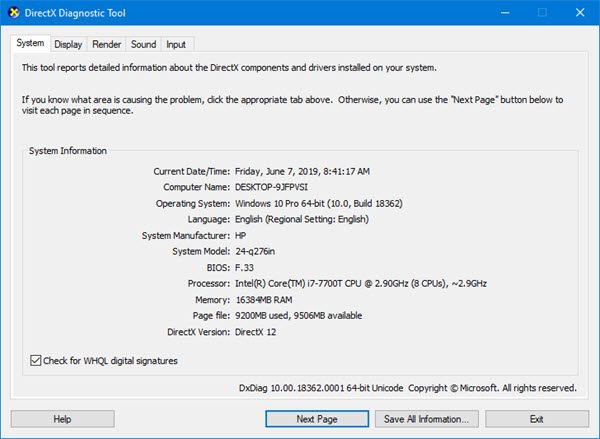
На картици Систем у односу на ДирецтКс верзију(DirectX Version) видећете верзију инсталирану на вашем систему. На горњој слици видећете да се спомиње ДирецтКс 2 .(DirectX 2)
Ако покретање алата не помогне, можете деинсталирати ДирецтКс(DirectX) са свог система, а затим преузети ДирецтКс(download DirectX) и поново га инсталирати.
Проверите верзију (Version)ДирецтКс(DirectX) -а коју захтева ваша апликација или игра(Game Requires)
Неке апликације и игре захтевају ДирецтКс 9(DirectX 9) . Међутим, Виндовс 7(Windows 7) је инсталиран са новијом верзијом ДирецтКс(DirectX) -а . Ако инсталирате апликацију или игру која захтева ДирецтКс 9(DirectX 9) , можда ћете добити поруку о грешци, као што је: „ Програм не може да се покрене зато што на вашем рачунару недостаје д3дк9_35.длл ; покушајте да поново инсталирате програм да бисте решили овај проблем. (The program can’t start because d3dx9_35.dll is missing from your computer; try reinstalling the program to fix this problem.)” Последње две цифре имена датотеке могу се разликовати. Ако добијете исту поруку о грешци након поновног инсталирања апликације или игре, идите на веб страницу ДирецтКс Енд-Усер Рунтиме Веб Инсталлер(DirectX End-User Runtime Web Installer) и пратите упутства да инсталирате ДирецтКс(DirectX) и примате ажурирања за ДирецтКс(DirectX)и претходне верзије ДирецтКс(DirectX) -а .
Како да генеришем ДирецтКс Диагностиц(DirectX Diagnostic) ( ДкДиаг(DxDiag) )?
Када ДирецтКс Диагностиц(DirectX Diagnostic) заврши анализу, кликните на Сачувај(Save) све информације, а затим на Сачувај(Save) као. Обавезно(Make) га назовите да бисте запамтили и локацију на којој можете лако да је пронађете.
Како могу да знам да ли ДирецтКс(DirectX) ради?
Ако га можете пронаћи у резултатима претраге, а дијагностички алат не генерише никакву грешку, то значи да ДирецтКс(DirectX) ради. Не можете га користити директно, а само апликације и игре могу да га користе позивањем различитих функција користећи њихов АПИ(API) .
Постоји ли начин(Way) да се принудно рестартује ДирецтКс(Force Restart DirectX) ?
Не. Мораћете поново да покренете рачунар ако сматрате да нешто није у реду са игром и ако постоји повезана ДирецтКс(DirectX) грешка. Такође можете да генеришете извештај да проверите да ли постоји још нешто што узрокује проблем.
Могу ли да инсталирам ДирецтКс 12(DirectX 12) на ранијим верзијама Виндовс(Windows) -а ?
Не можеш. Мицрософт(Microsoft) га мора подржати јер обавља много позива ниског нивоа који нису доступни у старијим верзијама Виндовс(Windows) -а . Могуће је да ће га неко пренети, али можда неће бити тако поуздан. Дакле, ако покушате, то је на ваш ризик.
Related posts
Како користити ДирецтКс дијагностички алат у оперативном систему Виндовс 10
Како да решите проблеме са ДирецтКс дијагностичком алатком
Виндовс алатка за дијагностику меморије се заглавила
Алат за исецање тренутно не ради на вашем рачунару
Алат за опоравак личних датотека ће опоравити недостајуће личне датотеке
ДирецтКс је наишао на непоправљиву грешку
Како сазнати коју верзију ДирецтКс-а сте инсталирали
Грешка у Мицрософт Сторе-у 0к80072Ф05 - Сервер је посрнуо
Неочекивана грешка вас спречава да избришете датотеку
Како да користите Оффице 365 ДНС алатку за дијагностику
ХТТПС сајтови се не отварају ни у једном прегледачу на Виндовс рачунару
Шта је ДирецтКс? Како то функционише? Верзије, историја, решавање проблема
Ова радња важи само за производе који су тренутно инсталирани
Услуга интелигентног преноса у позадини не ради у оперативном систему Виндовс 11/10
Како да поправите фаталну грешку Финал Фантаси КСИВ у ДирецтКс-у
Исправи грешку ЕРР_ЦЕРТ_ЦОММОН_НАМЕ_ИНВАЛИД
Дугме Додај у фаворите је засивљено у апликацији Фотографије
Како поново инсталирати ДирецтКс на Виндовс 11/10
Посебна опција за лепљење недостаје или не ради у Оффице-у
Поправите Немогућност инсталирања ДирецтКс-а на Виндовс 10
